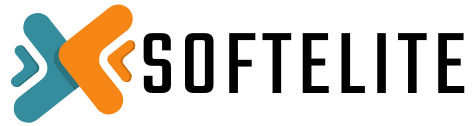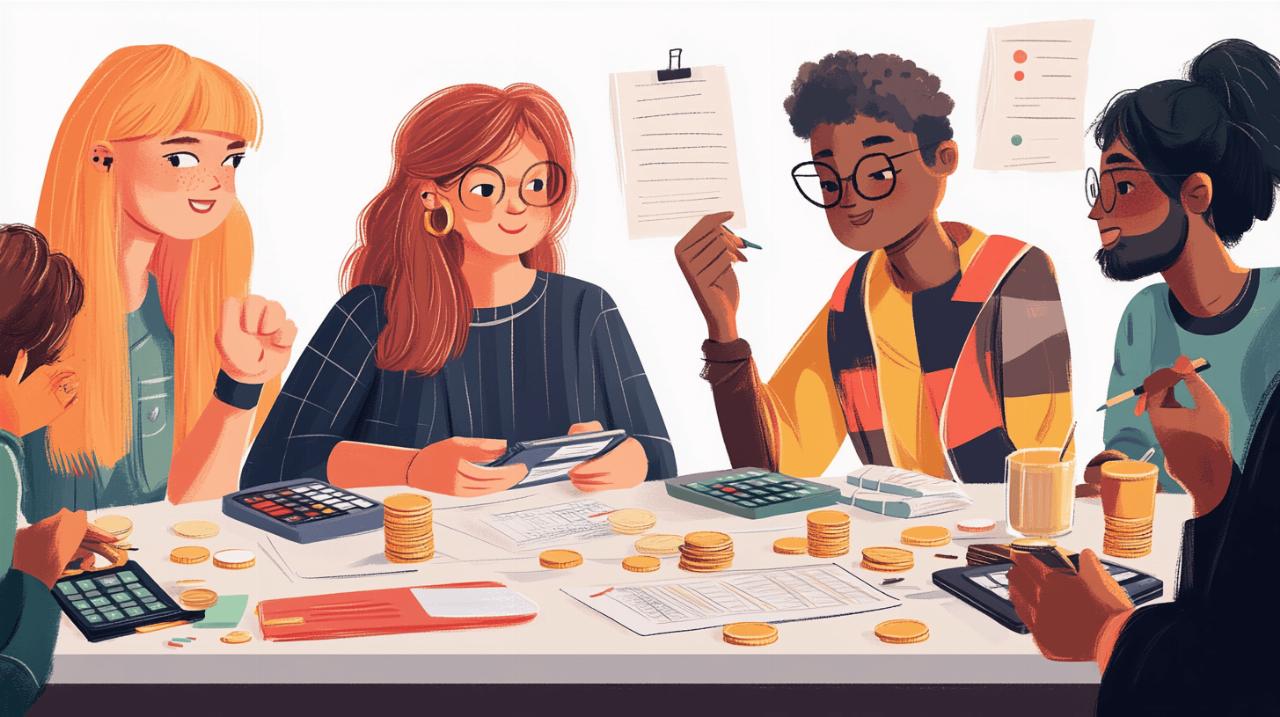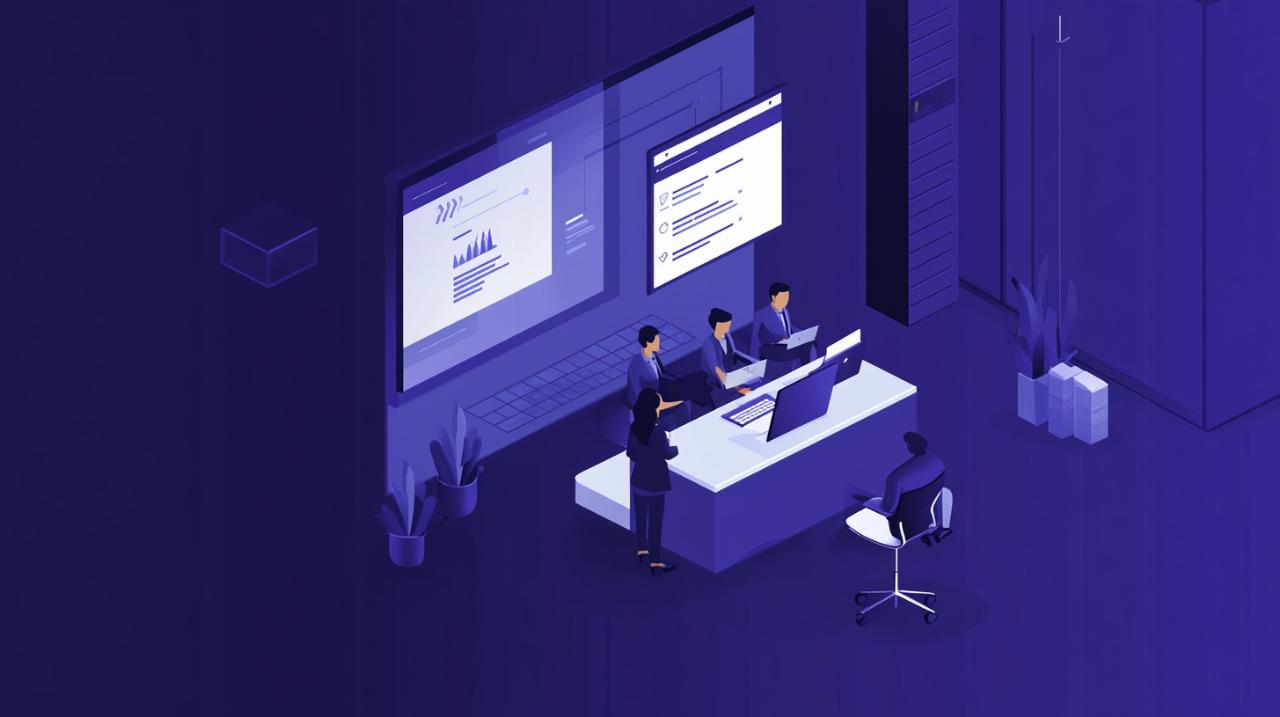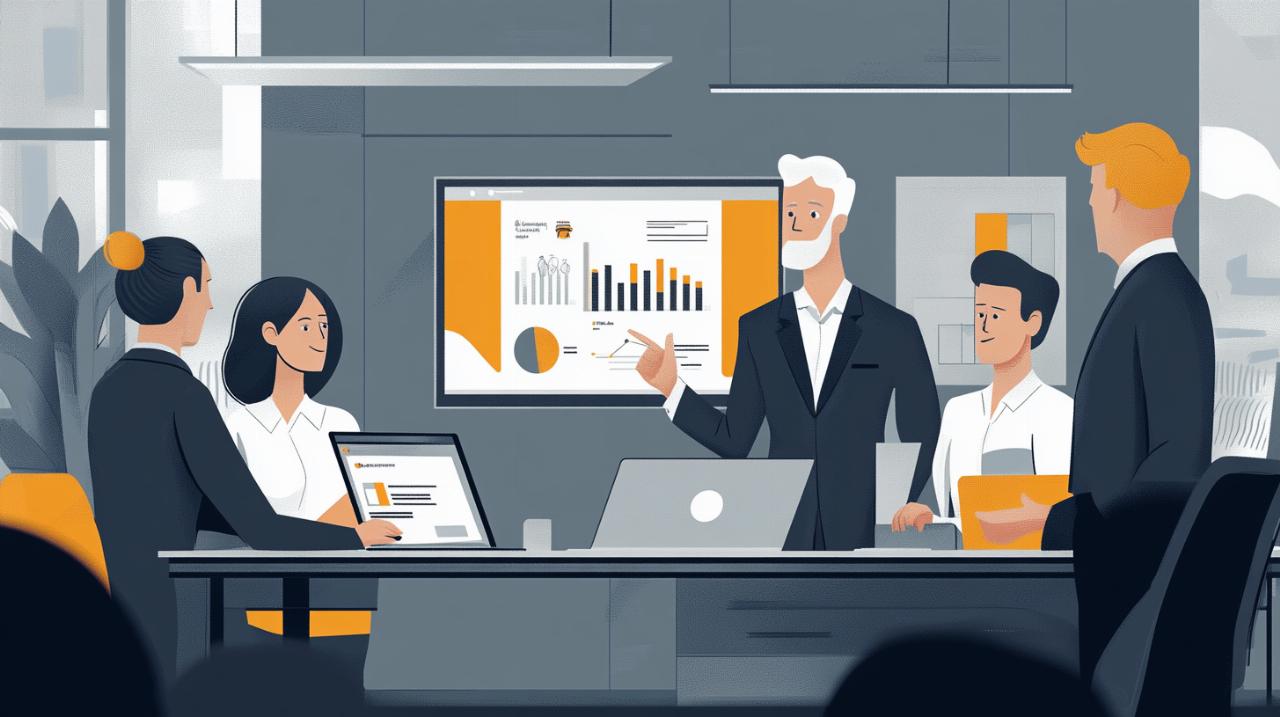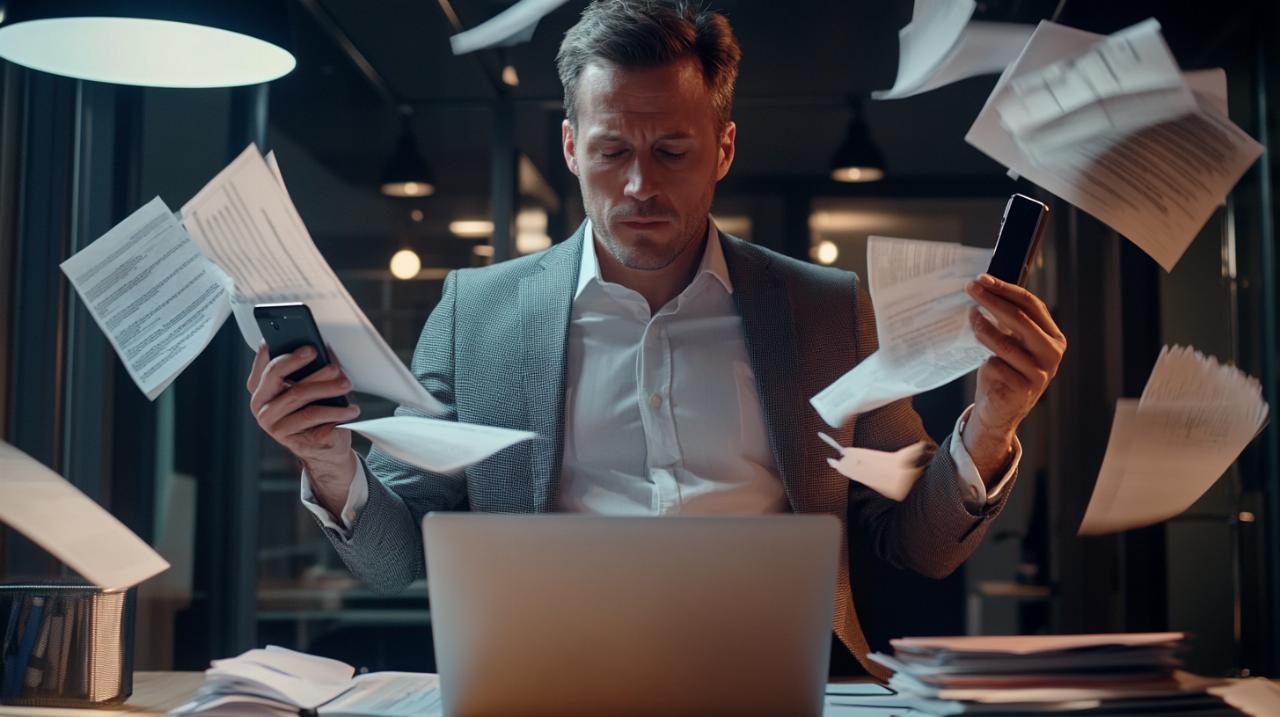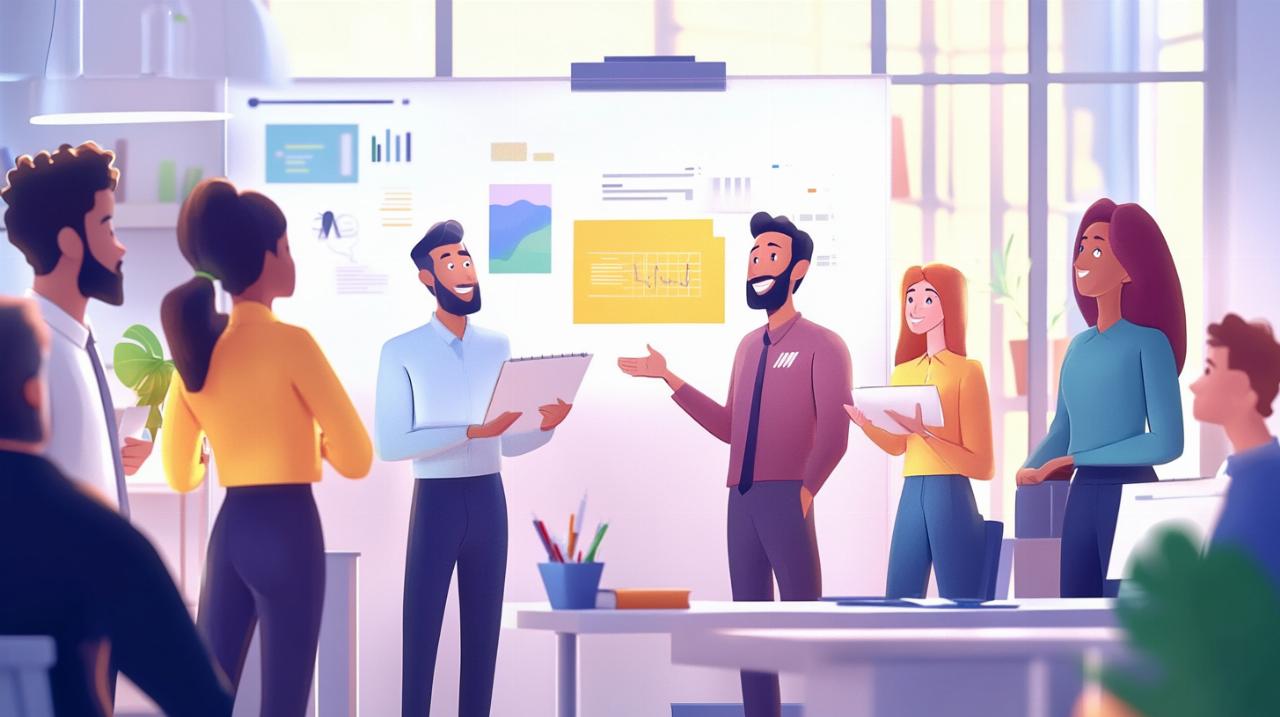La transformation des lignes en colonnes dans Excel représente une compétence fondamentale pour organiser efficacement vos données. Cette manipulation, accessible aux débutants, permet d'optimiser la présentation et l'analyse de vos informations. Découvrons les aspects essentiels de cette technique indispensable.
Comprendre l'intérêt de la transformation lignes-colonnes
La réorganisation des données dans Excel offre une flexibilité remarquable dans la gestion de l'information. Cette fonctionnalité, présente dans Microsoft 365, permet d'adapter la présentation des données selon vos besoins spécifiques.
Les avantages d'une réorganisation des données
La transformation des lignes en colonnes facilite la lecture et l'analyse des informations. Cette technique améliore la visualisation des données et simplifie la création de graphiques. Selon les statistiques, seulement 7% des 8000 utilisateurs Excel maîtrisent les fonctionnalités avancées, incluant la transposition des données.
Les situations nécessitant cette transformation
Cette transformation devient particulièrement utile lors de l'importation de données externes, la création de tableaux de bord, ou l'analyse comparative. Les utilisateurs peuvent ainsi adapter leurs feuilles de calcul pour une meilleure exploitation des informations, que ce soit dans un contexte professionnel ou personnel.
La méthode du copier-coller spécial sur Excel
La transformation des lignes en colonnes dans Excel représente une manipulation essentielle pour optimiser l'organisation des données. Cette opération, accessible à tous les utilisateurs, s'effectue de manière simple grâce à la fonction de copier-coller spécial.
Les étapes de sélection des données
Pour commencer la transformation, sélectionnez la plage de données que vous souhaitez réorganiser. Utilisez la combinaison de touches Ctrl+C pour copier les informations. Ensuite, identifiez une zone vide dans votre feuille de calcul. Effectuez un clic droit sur la cellule choisie et sélectionnez l'option 'Collage spécial'. Dans la fenêtre qui s'affiche, cochez la case 'Transposé' et validez avec OK. Cette manipulation préserve la mise en forme initiale de vos données.
L'utilisation de la fonction transposer
La fonction TRANSPOSE offre une alternative intéressante pour transformer vos données. Cette formule matricielle s'utilise en sélectionnant une plage vide appropriée. Saisissez =TRANSPOSE(plage_origine) dans la barre de formule, puis validez avec la combinaison Ctrl+Maj+Entrée. L'avantage majeur réside dans la mise à jour automatique des données lors des modifications de la source. Cette méthode s'avère particulièrement utile pour les tableaux dynamiques, malgré quelques restrictions avec les cellules fusionnées. Selon les statistiques, seulement 7% des 8000 utilisateurs Excel maîtrisent ces fonctionnalités avancées.
La formule TRANSPOSE pour convertir les données
La fonction TRANSPOSE constitue une solution efficace sur Excel pour transformer l'orientation des données. Cette fonctionnalité intégrée permet de basculer des lignes en colonnes, apportant une flexibilité significative dans la gestion des informations. Un avantage majeur réside dans la mise à jour automatique des données lors des modifications. Cette méthode s'avère particulièrement utile pour les utilisateurs manipulant régulièrement des tableaux de données.
La syntaxe de la formule TRANSPOSE
La formule TRANSPOSE s'utilise avec une syntaxe simple : =TRANSPOSE(plage). Pour l'appliquer, sélectionnez une zone vide correspondant à la taille nécessaire pour accueillir vos données transposées. Après avoir saisi la formule, validez-la avec la combinaison Ctrl+Maj+Entrée, car elle fonctionne comme une formule matricielle. Cette manipulation spécifique garantit le bon fonctionnement de la transposition.
L'application pratique avec un exemple
Dans la pratique, la fonction TRANSPOSE transforme instantanément votre plage de données. Si votre tableau initial comporte 3 lignes et 5 colonnes, le résultat présentera 5 lignes et 3 colonnes. La formule maintient un lien dynamique avec les données sources, permettant une actualisation automatique lors des modifications. Cette caractéristique s'avère précieuse pour les fichiers Excel nécessitant des mises à jour fréquentes. Néanmoins, gardez à l'esprit que la mise en forme initiale ne sera pas conservée et devra être ajustée manuellement.
Les erreurs fréquentes à éviter lors de la transformation
 La transformation des lignes en colonnes dans Excel nécessite une attention particulière pour garantir un résultat optimal. L'utilisation des fonctions de transposition demande une bonne compréhension des mécanismes pour éviter les erreurs. Une maîtrise des bonnes pratiques permet d'obtenir des résultats fiables.
La transformation des lignes en colonnes dans Excel nécessite une attention particulière pour garantir un résultat optimal. L'utilisation des fonctions de transposition demande une bonne compréhension des mécanismes pour éviter les erreurs. Une maîtrise des bonnes pratiques permet d'obtenir des résultats fiables.
Les problèmes de format des données
Les cellules fusionnées représentent un obstacle majeur lors de la transposition et empêchent le bon fonctionnement de la fonction TRANSPOSE. Les tableaux Excel doivent être convertis en plages simples avant toute manipulation. La mise en forme initiale des données ne se transfère pas automatiquement avec la fonction TRANSPOSE, une intervention manuelle s'avère nécessaire. Les utilisateurs rencontrent souvent des difficultés avec les références de cellules mal définies, ce qui provoque des erreurs dans le résultat final.
Les limites des deux méthodes
La méthode du collage spécial ne permet pas la mise à jour automatique des données quand la source change. Elle nécessite une nouvelle manipulation à chaque modification. La fonction TRANSPOSE, bien qu'automatisée, ne fonctionne pas avec les tableaux croisés dynamiques. Elle exige une validation matricielle avec la combinaison Ctrl + Maj + Entrée, une étape technique que 93% des utilisateurs Excel ne maîtrisent pas parfaitement. L'espace de destination doit être rigoureusement vide et correspondre exactement à la taille nécessaire pour accueillir les données transposées.
Astuces pour optimiser la transformation
La transformation des lignes en colonnes dans Excel représente une fonction indispensable dans la manipulation des données. Cette opération, accessible aux utilisateurs de tous niveaux, propose des méthodes efficaces selon vos besoins. La fonction TRANSPOSE() et le Collage spécial offrent chacun des avantages spécifiques pour réorganiser vos informations.
La préparation des données avant conversion
Une préparation minutieuse garantit une transformation réussie des données. Commencez par vérifier l'absence de cellules fusionnées dans votre sélection. Assurez-vous que la zone de destination est totalement vide. Pour les tableaux Excel, une conversion préalable en plage standard s'avère nécessaire. La sélection précise de la plage à transformer participe grandement à la réussite de l'opération. Microsoft 365 facilite cette étape grâce à des outils de sélection intuitifs.
Les raccourcis clavier utiles
Les raccourcis clavier accélèrent la transformation de vos données. La combinaison Ctrl+C permet de copier la sélection. Pour la fonction TRANSPOSE(), utilisez Ctrl+Maj+Entrée lors de la validation. Ces commandes rapides simplifient le processus de transposition. La maîtrise de ces raccourcis transforme cette tâche en une opération fluide. L'utilisation régulière de ces commandes raccourcit significativement le temps de manipulation des données dans Excel.
Quelle méthode choisir selon votre situation
La transformation des lignes en colonnes sur Excel nécessite une réflexion sur la méthode à adopter. Cette manipulation, accessible via deux techniques distinctes, s'adapte à différents contextes d'utilisation. Le choix entre le Collage spécial Transposer et la fonction TRANSPOSE dépend des besoins spécifiques de l'utilisateur.
Les critères de choix entre les deux méthodes
La fonction TRANSPOSE se révèle adaptée pour les utilisateurs recherchant une mise à jour automatique des données. Cette option matricielle garantit une synchronisation permanente avec les informations sources. Le Collage spécial Transposer, quant à lui, se distingue par sa simplicité d'utilisation et la conservation de la mise en forme initiale. Cette solution convient aux utilisateurs souhaitant une transformation rapide sans besoin de mises à jour ultérieures.
Les cas d'usage spécifiques
Les tableaux Excel standards s'adaptent parfaitement au Collage spécial Transposer, facilitant une transformation directe des données. Cette méthode s'avère idéale pour les présentations ponctuelles et les rapports statiques. La fonction TRANSPOSE trouve son utilité dans les situations nécessitant des mises à jour fréquentes, comme les tableaux de suivi ou les rapports dynamiques. Les utilisateurs travaillant avec Microsoft 365 bénéficient d'une compatibilité optimale avec les deux méthodes, permettant une flexibilité accrue dans la gestion des données.